为 Photoshop 添加字体的逐步指南
是否感到 Photoshop 自带的字体有些单调,想要为你的设计项目添加一些新的字体? 别担心,将字体导入 Photoshop 非常简单,只需按照我们的分步指南操作即可。
尽管 Adobe Photoshop 提供了许多出色的预装字体,但设计师们总是希望能够使用自己选择的自定义字体,这很自然。 毕竟,Adobe Photoshop 占据了近 50% 的市场份额,拥有强大的功能和创新工具。 对于设计师来说,它是一款不可或缺的工具,那么为什么不通过几个简单的步骤,将你喜爱的字体添加到 Photoshop 中,让你的工作流程更加顺畅呢?
在开始介绍步骤之前,我们先来简单了解一下字体的使用以及不同的字体文件类型。
字体在设计中的重要性
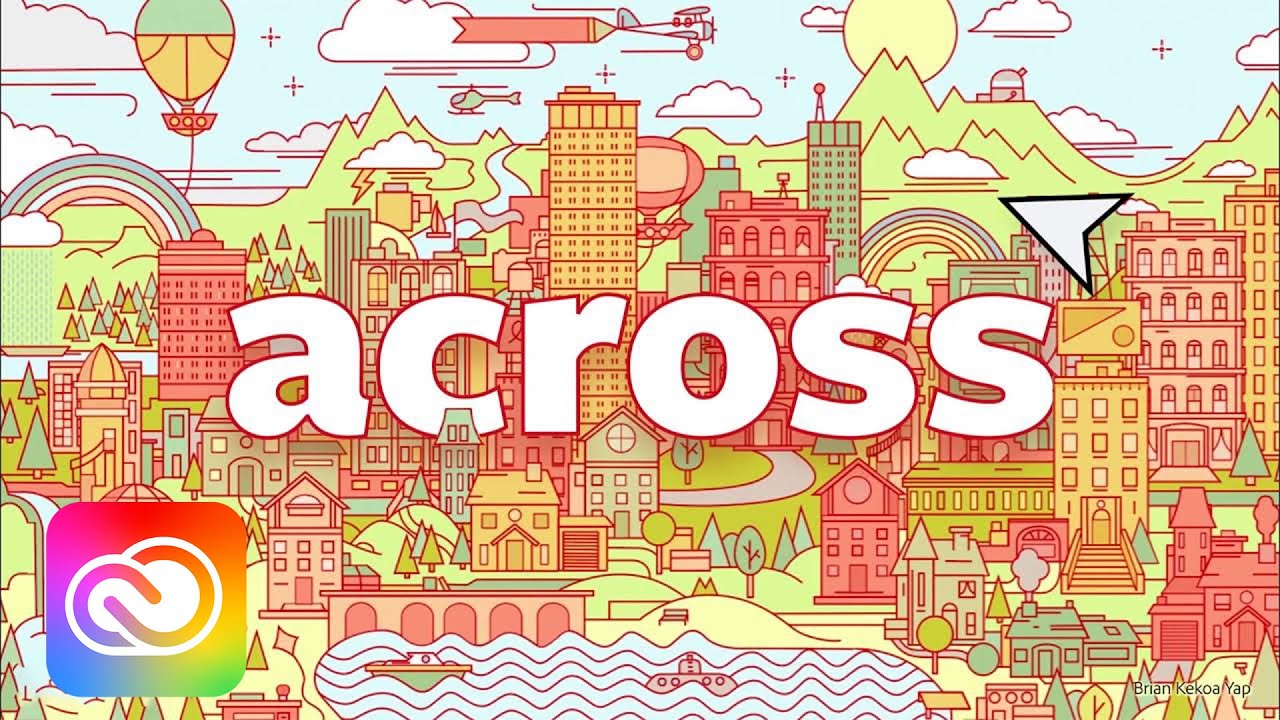
字体不仅仅是简单的文字表现形式,它们在设计中扮演着至关重要的角色。人们能够清晰地阅读你所写的内容吗?你所选的字体能够吸引他们的目光吗?它与你设计的信息基调是否协调一致?这些都是与字体相关的常见问题。字体不仅仅是为了美观,它们还具有实用性。它们有助于建立某种风格,传达一种情绪,无论是活泼、幽默、专业,还是引发人们的兴趣。
我们来快速了解一些关于字体的重要事实:
- 字体塑造整体美感和品牌形象。
- 字体能够引发情感和感受。
- 使用过多字体可能会导致混乱或难以辨认。
- 使用冲突的字体可能会适得其反,破坏一致性。
- 使用过于相似的字体可能无法吸引注意力。
- 使用全部大写字母可能是不必要的,有时甚至是不合适的。
- 将字体视为一种艺术元素,并给予其足够的空间。
- 创建视觉层次结构,让用户首先看到最重要的内容。
你应了解的字体文件类型
字体文件类型繁多,不了解它们之间的区别可能会给设计师带来困扰。 首先,我们需要区分字体和字体的概念。 字体指的是单个具体的字体,而字体家族指的是一组相似的字体。
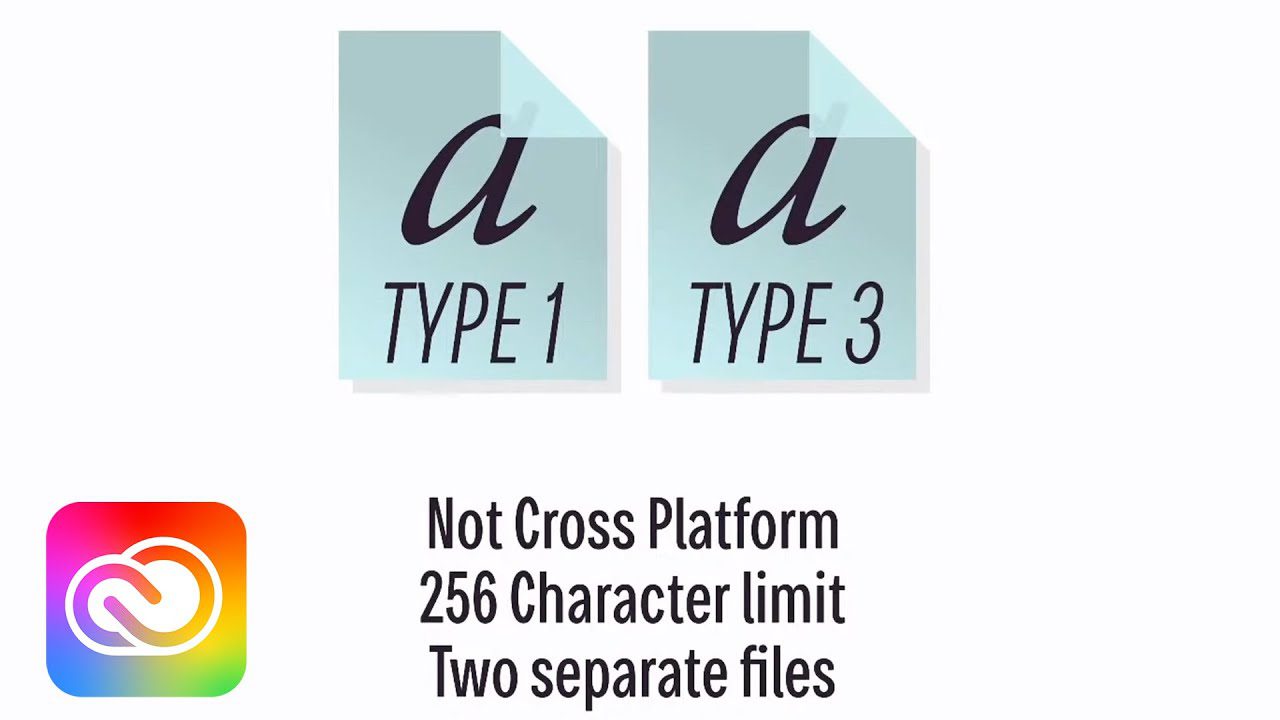
#1. TrueType 字体 (TTF)
TrueType 字体 (TTF) 由 Apple 在 20 世纪 80 年代开发,其文件扩展名为 .ttf。这种字体类型兼容性极佳,可以在 Windows 和 Mac 系统上使用,并且支持平滑缩放。虽然它支持粗体和斜体样式,但不支持连字和其他复杂功能。
每个 TTF 字体文件都包含数字和打印机数据,这意味着你可以从同一个文件获取用于印刷和数字产品的所有信息。 Photoshop 完全兼容 TTF 字体。
#2. OpenType 字体 (OTF)
OpenType (OTF) 字体由 Microsoft 开发,后被 Adobe 收购,是一种跨平台的字体格式。与 TTF 字体不同,OTF 字体可以在单个文件中存储数千个字形。
OTF 字体因其可以容纳无限的风格变化,并且与 Photoshop 兼容,而受到设计师的青睐。 广泛的排版选择和无限制的尺寸调整使其成为一个突出特点!
#3. 嵌入式开放字体 (EOT)
嵌入式开放字体 (EOT) 由 Microsoft 开发,旨在解决 TTF 和 OTF 字体在网络发布中可能存在的版权问题。 而且字体文件体积较小。
EOT 字体的主要缺点是兼容性差。它仅适用于 Internet Explorer 浏览器,而 Internet Explorer 已不再是主流浏览器!
#4. Web 开放字体格式 (WOFF)
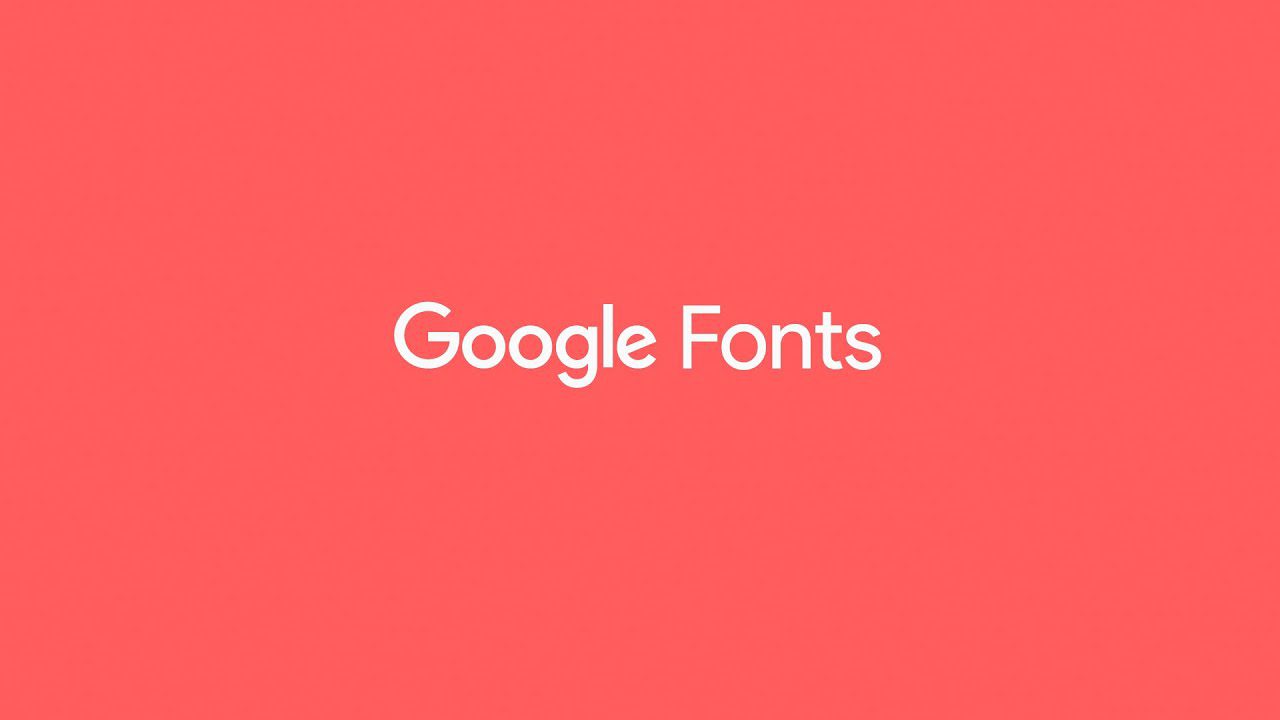
Web 开放字体格式 (WOFF) 于 2009 年开发,与 OTF 和 TTF 相比,它具有更快的加载速度,并且在所有平台上都具有更好的兼容性。 WOFF 格式当然也兼容 Photoshop。
但是,你无法在 PC 上下载 WOFF 字体。 你可以使用自己的网站或 Google Fonts 等主机来加载 WOFF 类型的字体。
随着 WOFF2 的发布,设计师们还可以期待更强大的压缩算法、更多的元数据和更高效的数据存储。
#5. 可缩放矢量图形字体 (SVG)
SVG 最初用于网络,但实际上它不是一种字体类型。 它是一种基于矢量的图形格式或数学表达式,可以让你创建二维图像。
因此,你可以使用具有不同颜色和透明度的 SVG 字体。 此外,一些 SVG 字体还可以制作动画。 SVG 字体非常受设计师欢迎。 Photoshop 支持开放式 SVG 字体。
尽管存在多种字体类型,但 Adobe Photoshop 仅支持 TTF 或 OTF 字体。
如何将字体添加到 Photoshop
在 Windows 和 Mac 上向 Photoshop 添加字体的步骤基本相同,只是你将使用不同的应用程序将字体下载并安装到你的设备上。 请按照以下步骤操作:
#1. 查找你的字体
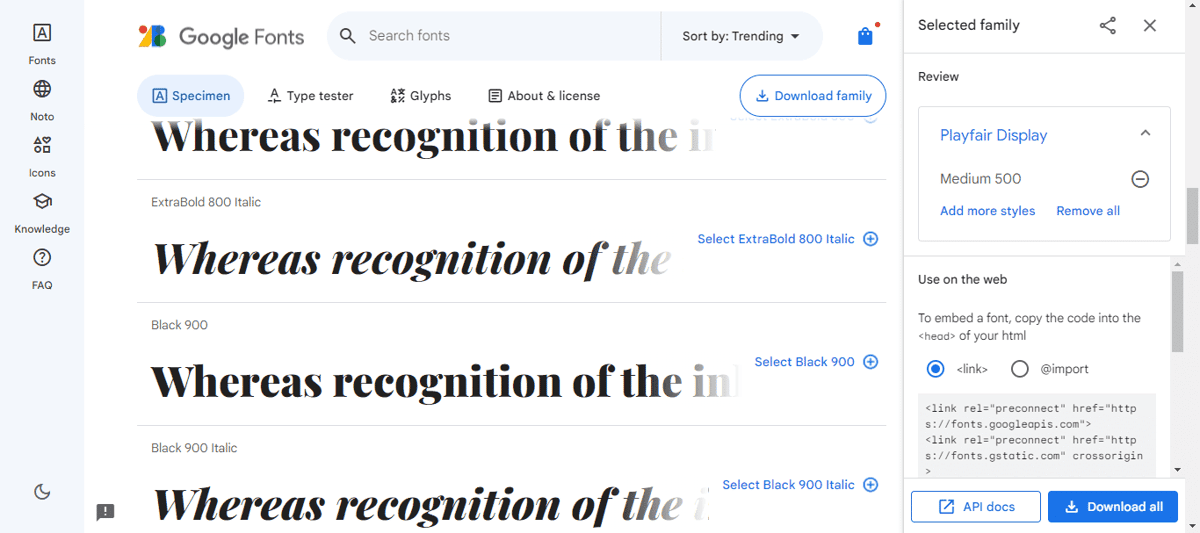
如果你没有想要添加到 Photoshop 的字体,请立即开始搜索! 通过简单的 Google 搜索,你可以找到所需的字体。 有很多在线字体库提供免费且有吸引力的字体,可用于从印刷品到网络出版的各种项目。
你还可以从其他来源下载字体,例如 Microsoft Store 或 Google Fonts。 尽管在网络上查找字体既简单又直接,但你应寻找信誉良好的网站。 不要选择来路不明的网站,否则可能会危及你的安全,并对你的设计项目造成威胁。
#2. 下载你的字体
点击“下载”后,你选择的字体或字体家族将开始下载。 下载完成后,它将保存为 .zip 文件。
#3. 找到并安装字体
将字体下载到设备后,就可以安装字体了。 转到下载文件夹并找到压缩文件。 如果找不到它,可以点击浏览器中的“下载”,然后选择“显示文件位置”以查看其保存位置。
对于苹果机
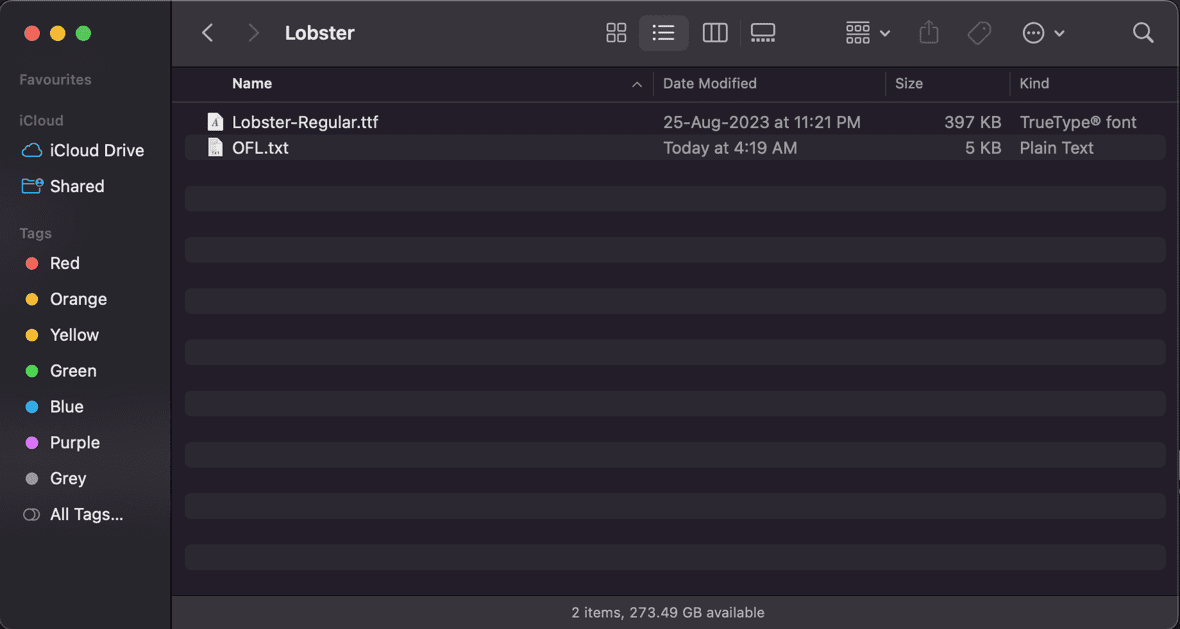
- 你可以右键单击 .zip 文件将其解压缩。
- 你会在解压后的文件夹中找到 OTF 或 TTF 文件。
- 双击你要安装的字体文件。
- 下载并安装后,将打开一个窗口,显示你在 Mac 上作为“我的字体”下载的所有可用字体。
- 如果你下载了多种字体,你可以按名称搜索字体。
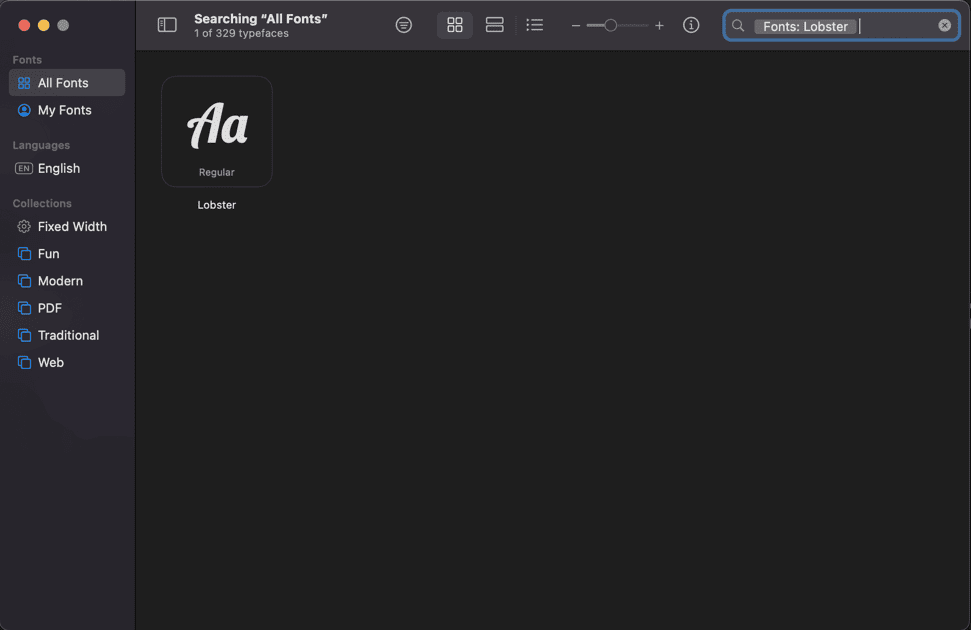
对于 Windows
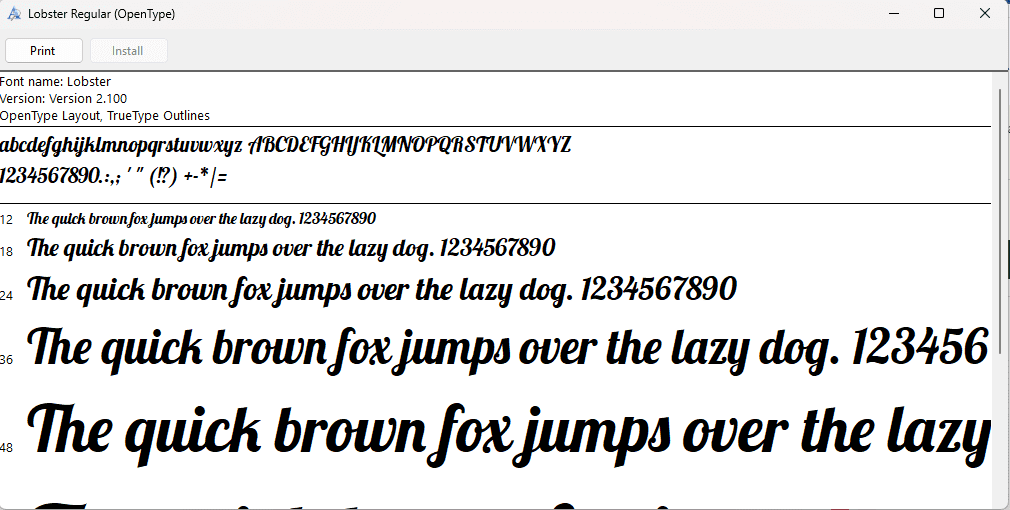
- 你可以双击该文件,你会发现一个 TTF 或 OTF 文件。
- 单击该文件,你会发现两个选项:打印或安装。
- 点击“安装”,你会看到该选项已变灰,这意味着它已经下载完成。
通过右键单击字体来安装字体,你可以在 PC 上的所有应用程序中使用该字体。
#4. 在 Photoshop 中选择字体
现在你的字体已经安装在电脑上,你就可以在 Photoshop 中选择它了。 那么,在哪里可以找到它呢?
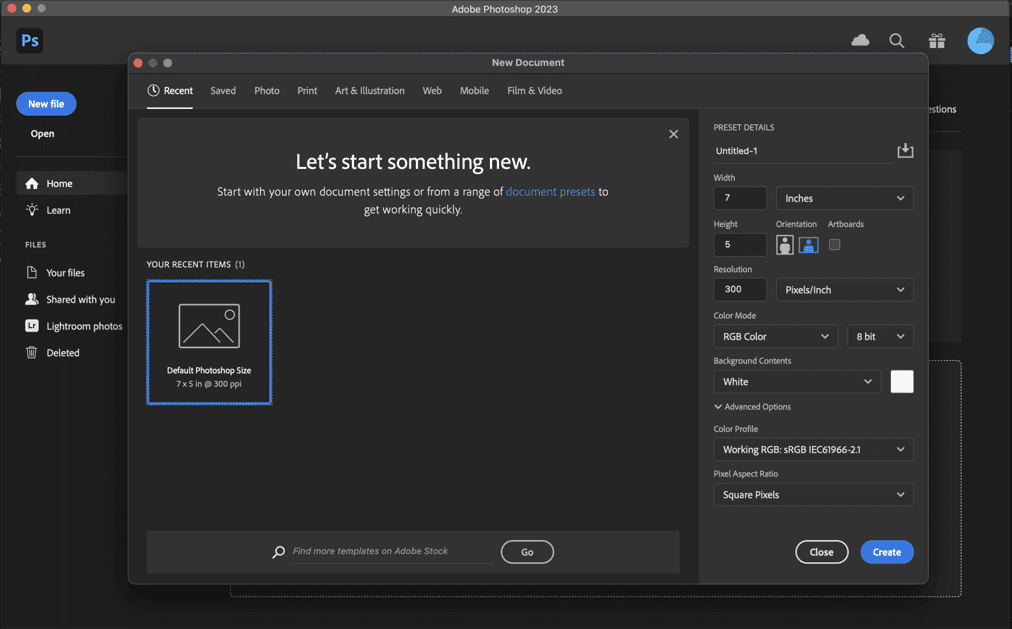
- 打开 Adobe Photoshop 应用程序。
- 点击左侧菜单栏,找到大写字母 T 的图标; T 代表水平文字工具。
- 如果你右键单击它,还可以选择垂直文字工具、垂直文字蒙版工具和水平文字蒙版工具。
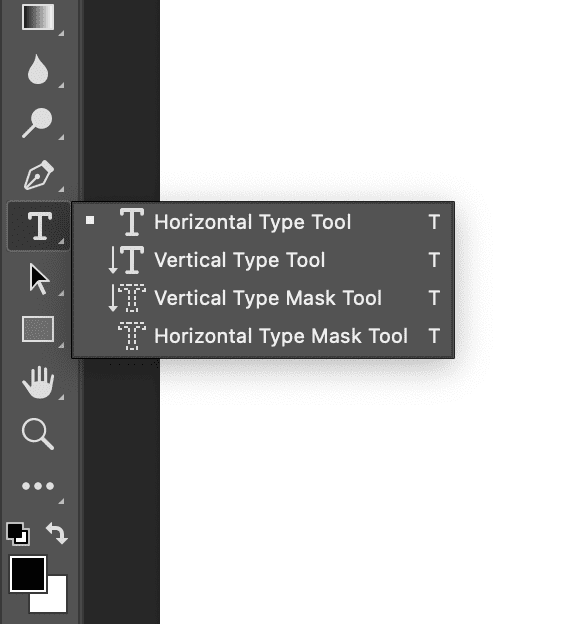
- 为此,你可以选择水平文字工具或垂直文字工具,具体取决于你想要从左到右书写,还是从上到下书写。
- 点击要添加文本的区域。
- 屏幕上将出现一个弹出栏。
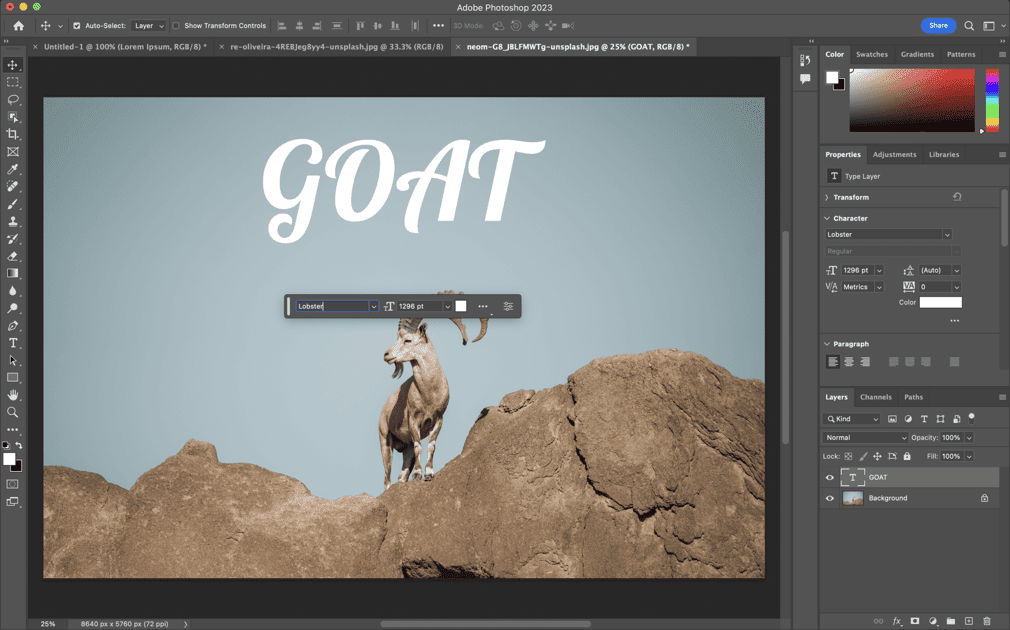
- 搜索你下载的字体名称并选择它。
- 选择字体后,你还可以选择字体大小和颜色。
- 开始输入,你将看到你的文本以你下载并安装的字体显示。
如何将 Adobe 字体添加到 Photoshop
如果你在访问或将 Adobe 字体添加到 Photoshop 时遇到问题,请按照以下步骤操作,你将不会错过 20,000 多种非常适合个人和商业用途的 Adobe 字体:
#1. 下载 Adobe 字体
即使你已激活 Adobe 字体,你也可以从 Adobe 字体库 下载其他 Adobe 字体。 为此,你需要在 Windows 或 Mac 设备上安装 Creative Cloud 应用程序。
#2. 转到 Adobe 字体库
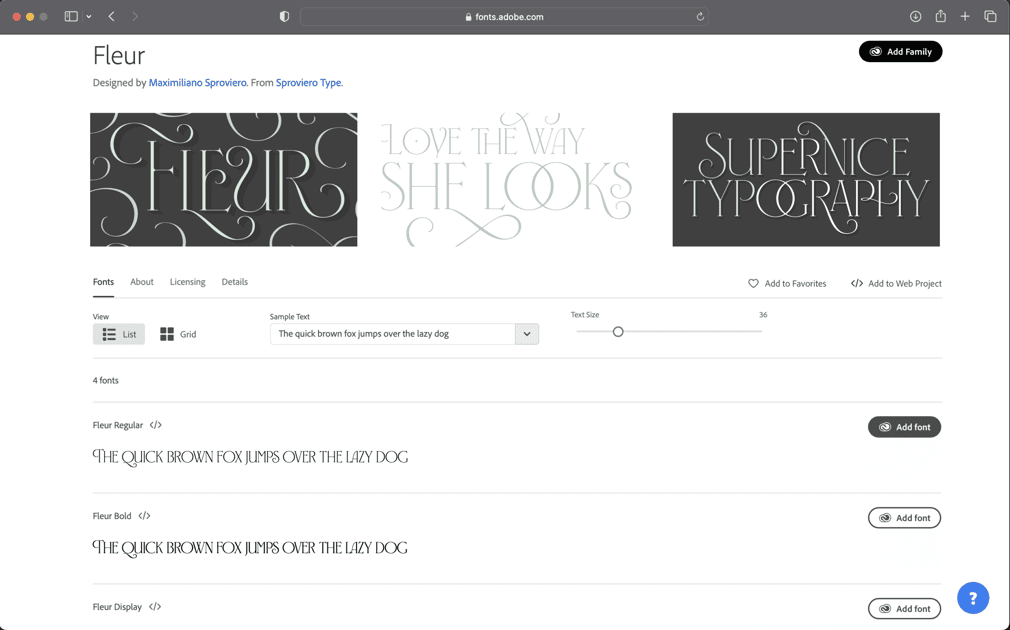
接下来,转到你的浏览器并访问 Adobe 字体库。
你可以查找适合你的写作风格的字体。 通过文本大小、语言、书写系统、标签、分类和其他属性搜索字体。 你还可以勾选相应复选框,查看 Creative Cloud 提供的更多字体。
你还可以使用 Creative Cloud 打开这些字体,或在 Web 项目中使用它们来管理这些字体。 下载它们非常容易,只需点击“添加字体系列”即可。
你还可以对喜欢的字体点赞,并获得收藏列表,然后在右侧的“管理字体”下访问该列表。
#3. 激活字体
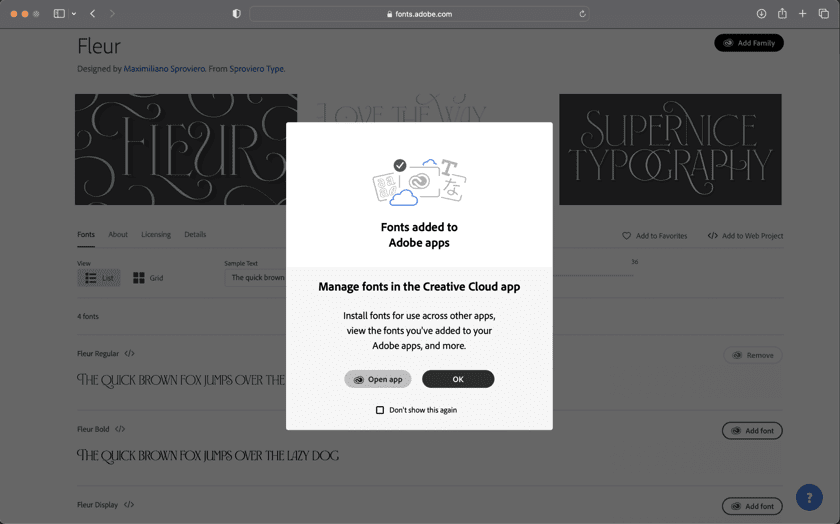
你可以点击字体来查看其外观和许可证详细信息。 大多数情况下,许可证详细信息会告诉你它是否适合个人或商业用途、该字体可以在什么类型的项目中使用,以及如何购买其他许可证。
如果你有 Creative Cloud,你还可以通过点击“添加字体系列”来一起激活字体系列。 如果你不想添加整个系列,请点击“添加字体”。
激活的字体会自动下载并可以在 Adobe 应用程序中使用。 你也可以稍后删除该字体,它们可以在 Creative Cloud 中轻松管理。
在 Adobe Photoshop 中使用字体的注意事项
虽然从网上下载字体可能很简单,但是在你未经许可的项目中使用它们可能会给你带来麻烦。 请注意以下要点,以避免问题:
#1. 检查许可证
想要下载字体? 请务必阅读许可证,并确认它是否允许商业用途。 作为设计师,为了合法使用字体,你需要使用允许商业用途的字体。
此外,一些字体仅限于在当前项目中使用,例如 PDF 或网络发布。 如果你想在其他打印项目中使用它们,你可能需要购买额外的许可证。 因此,请留意这些信息,并避免法律问题。
#2. 查找自述文件
如果没有明确的许可证信息,你可能需要查找“自述”文件。 某些字体下载网站允许你下载字体,但仅作为演示。 不要误认为它们是许可。
请务必检查他们的“自述”文件,以了解字体的使用权限。 如果找不到详细信息,最好跳过该字体,而不是使用盗版字体并陷入版权问题。
#3. 仅依赖信誉良好的来源
当你看到好看的字体时,很容易冲动,你可能会想立即下载它,即使该网站不太知名或不太主流。 请三思而后行。
除了法律和版权问题外,从可疑网站下载字体也可能会造成安全隐患。 大多数免费字体可能都带有木马病毒。 它可能会伪装成合法的应用程序进行下载,然后尝试访问你的个人或机密信息。 它可能会损害你的系统并危及你的安全。
#4. 版权问题请联系创作者
如果你非常喜欢某个字体,但没有关于许可、授权或版权的可用详细信息,你可以尝试联系创作者。
一些字体网站会提及作者的姓名或指向其网站的链接。 你可以尝试给他们发送电子邮件并尽力沟通。 你还可以在 Reddit、Facebook Group 或 Quora 等平台搜索作者。
如果你找不到作者,设计社区的人员很可能会帮助你找到作者的详细信息或授权信息。
#5. 检查 Adobe Fonts 的使用条款
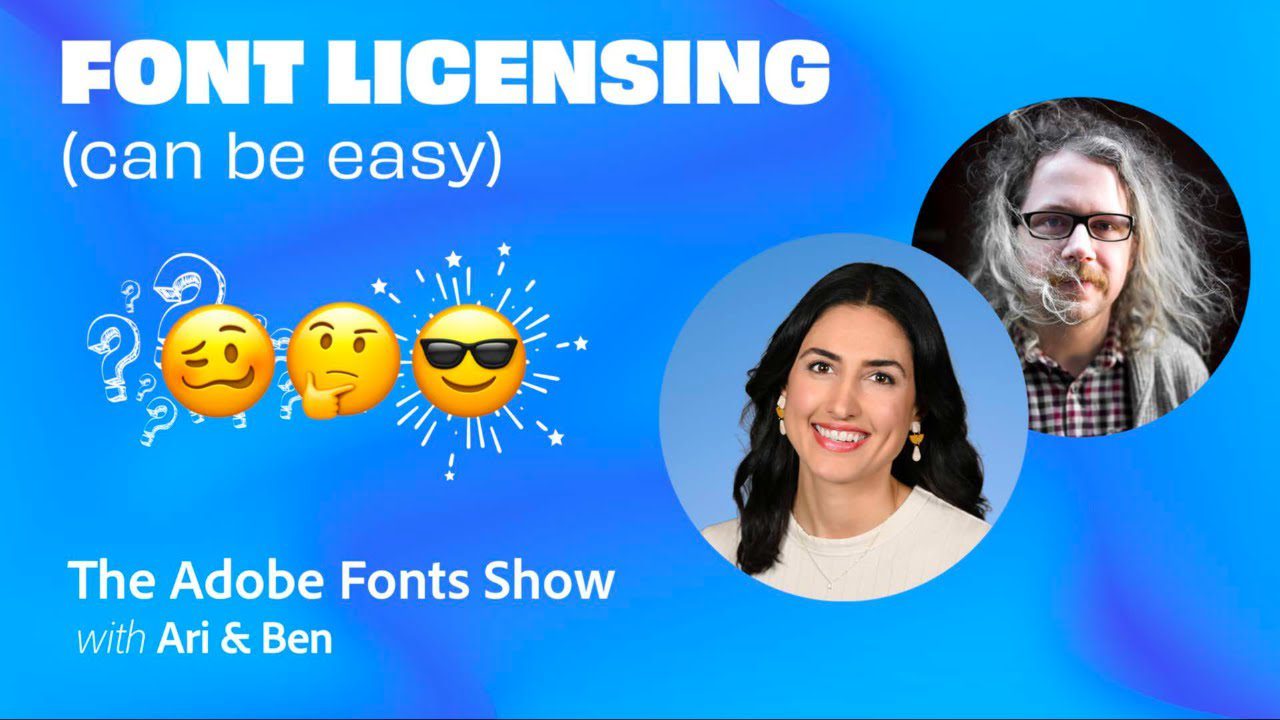
你可以访问 Adobe 的字体许可,查看其使用条款,因为 Adobe 字体具有非常广泛的使用条款。
例如,你不能在你正在开发的任何移动应用程序中使用 Adobe 字体。 你可以将它们用于 PDF 或使用 Adobe After Effects 或 Premiere Pro 编辑的视频内容。
请务必记住,如果你停止 Creative Cloud 订阅,该字体将会失效。 它会显示为缺失字体,你需要重新订阅 Creative Cloud 才能重新激活该字体。
你还可以阅读关于“Adobe Creative Cloud – 值得购买吗?”
使用下载的字体时要小心
虽然在你的设计项目中添加一些新颖的字体是一个不错的选择,但在使用它们时必须谨慎小心。 即使你使用的是商业项目通常允许的免费网站或 Adobe Fonts,也要检查许可并彻底遵守使用条款。
某些字体仅允许用于某些项目,并且需要单独的打印和数字许可证。 如果不易获得,你还可以尝试找到作者并申请商业使用许可。 如果没有办法获得许可,请联系设计社区,让专业人士帮助你做出明智的决定。
从小型或非法网站下载免费字体时要格外小心,因为它们可能会损坏你的电脑,并导致敏感数据丢失。
接下来,你还可以探索一些最好的 Photoshop 插件,将你的设计技能提升到一个新的水平。